
Erotu hakutuloksissa eduksesi!
Hakukoneoptimointia tehdessä kannattaa kiinnittää huomiota siihen, miltä sinun sivusi näyttää Googlen hakutulosten joukossa. Kun nettisivusi tai blogisi vilahtaa siellä hakutuloksissa, houkutteleeko sivustasi näkyvä informaatio klikkaamaan juuri sinun sivuillesi?
Mitä kiinnostavammalta linkkisi näyttää, sitä todennäköisemmin hakija klikkaa juuri sinun sivuillesi. Ja mitä enemmän sivuillesi klikataan, sitä paremmin sijoitut jatkossakin hakutuloksissa.
Näillä ohjeilla voit muokata sivujesi metatietoja eli niitä tietoja, jotka siellä hakukoneen tuloksissa näkyvät. Nämä ohjeet on tarkoitettu WordPress-käyttäjille ja metatietoja muokataan kätevästi Yoast SEO -lisäosan ilmaisversiolla. Vastaavia metatietojen muokkaukseen tarkoitettuja lisäosia on myös muitakin, ja toinen erinomainen vaihtoehto on SEOPress, jonka asennus- ja käyttöohjeet löydät täältä: Paranna hakukonenäkyvyyttä SEOPress-lisäosan avulla.
Huomioi, että tarvitset vain yhden SEO-lisäosan – älä siis asenna sekä Yoast SEO -lisäosaa ja SEOPress -lisäosaa, vaan pelkästään jompi kumpi.
Pikaopas Yoast SEO -lisäosan käyttöön
Jos WordPress-sivuillesi on asennettu Yoast SEO-lisäosa, voit itse vaikuttaa siihen, miten Google näyttää sivusi tiedot hakutuloksissaan.
Yoast SEO-lisäosan asentaminen WordPressiin ei siis sinänsä paranna hakutuloksia, mutta voit vaikuttaa siihen, miten Google näkee sivujesi metatiedot sekä kuinka kiinnostavalta sivusi näyttää ihmisten silmiin siellä muiden hakutulosten joukossa.
Jos olet laittanut Yoast SEOn asetuksiin hyvän otsikon (meta title) ja houkuttelevan, aiheeseen liittyvän kuvauksen (meta description), ne voivat houkutella klikkaamaan juuri sinun sivuillesi!
Yoast SEO -lisäosan asennus ja käyttöönotto
Tästä linkistä löydät Yoast SEO -lisäosan ja voit asentaa sen ilmaisversion omaan WordPressiisi.
Kun olet asentanut lisäosan, aktivoi se. Ohjauspaneelin vasempaan reunaan ilmestyy linkki, josta pääset SEO-asetuksiin.
Perusasetukset kuntoon
Klikkaa vasemmasta reunasta linkkiä SEO. Yrityksesi tiedot -välilehdelle voit kirjoittaa yrityksesi tietoja sekä lisätä logon. Tallenna ne.
Siirry Features -välilehdelle. Valitse Advanced settings pages -kohdasta Enabled, jolloin saat käyttöösi enemmän ominaisuuksia, kuten tämän metatietojen muokkauksen. Näitä muita asetuksia ja ominaisuuksia käsittelen myöhemmin eri artikkeleissa – nyt muokataan vain Google-haussa näkyvää otsikkoa ja kuvausta.
Kun olet asentanut Yoast SEO -lisäosan, voit muokata yksittäisten sivujen ja blogiartikkeleiden metatietoja. Sivukohtaiset asetukset löydät sisällön alapuolelta – kelaa päivityssivua alaspäin, kunnes löydät Yoast SEO -laatikon.
Meta title ja meta description
Näistä olet varmasti kuullut, jos olet tutustunut hakukoneoptimointiin.
Meta title ja meta description ovat tärkeitä, sillä ne kertovat Googlelle, mitä sivulla on. Ne myös näkyvät Googlen hakutuloksissa.
Meta title on otsikko, joka näkyy Googlen hakutuloksissa.
Meta description on kuvaus, joka näkyy siinä otsikon alla.
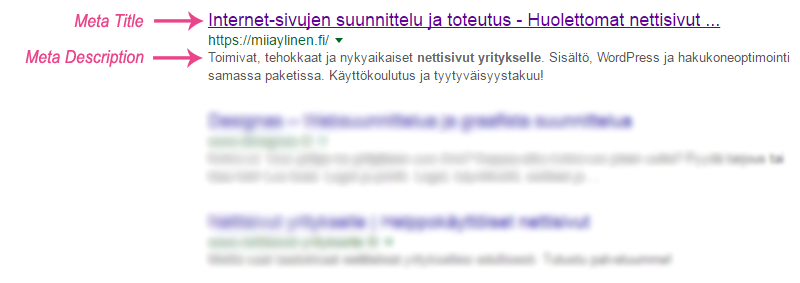
Jos et määrittele näitä erikseen sivun asetuksissa, Meta titleksi valikoituu automaattisesti sivun otsikko ja meta descriptioniksi leipätekstin alku. Tärkeille sivuille nämä kannattaa muokata “käsin”, käyttämällä esimerkiksi YoastSEO -lisäosaa. Ilmaisversio riittää oikein hyvin!
Yoast SEO -lisäosa antaa vihjeitä hakukoneoptimoinnin parantamiseksi
Samalla kun muokkaat artikkelisi Yoast SEO -asetuksia, ohjelma antaa sinulle vihjeitä siitä, miten voisit vielä muokata asetuksia parempaan suuntaan. Älä kuitenkaan stressaa, vaikka “kaikki pallukat eivät aina mene vihreiksi”.
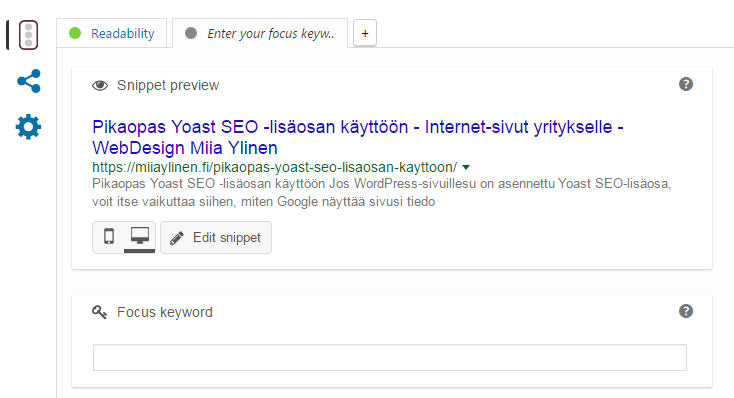
Esimerkiksi kirjoittaessani tätä artikkelia Yoast SEO -lisäosan näkymä oli ylläolevan kaltainen:
- Meta titlen kohdalla on automaattisesti sivun otsikko
- Meta description on leipätekstin alku – yhteen pötköön.
Näitä on helppo muokata.
Klikkaa Edit snippet, jolloin pääset muokkaamaan Meta titlea eli otsikkoa sekä Meta descriptionia eli kuvausta.
Seuraavasta kuvasta näet, että en muokannut Meta titlea, koska se oli oikeastaan aika kuvaava.
Sen sijaan muokkasin Meta descriptionia ja kirjoitin automaattisen tekstimassan tilalle kuvaavamman ja houkuttelevamman tekstin.
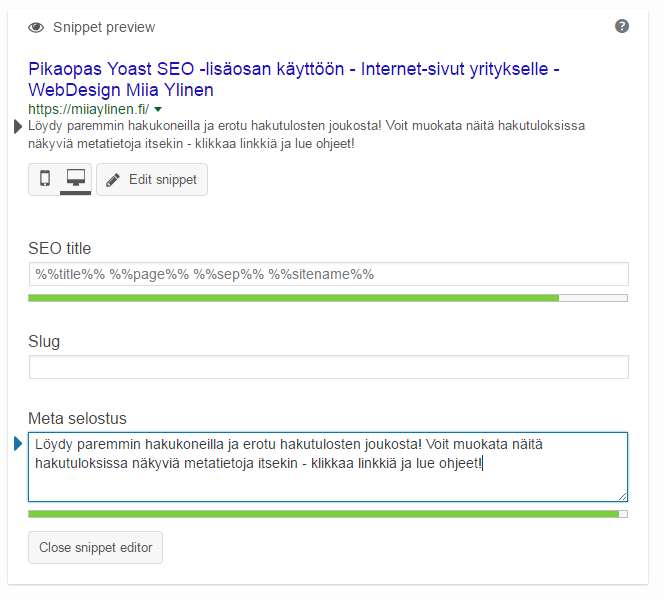
Slug-kohtaa ei kannata muokata, sillä se muuttaa koko sivun osoitteen (kestolinkin – saman, jota voit muokata myös sivun yläosassa, sivun otsikon alapuolella). Jos muutat sitä, sivun osoite muuttuu. Kävijät, jotka saapuvat aiempaan osoitteeseen, eksyvät. Jos siis välttämättä haluat muuttaa sivun kestolinkkiä, muista tehdä uudelleenohjaus.
Meta titlen maksimipituus on noin 55 merkkiä ja Meta descriptionin maksimipituus 155 merkkiä. Voit ylittää merkkimäärät, mutta ylimenevä teksti ei näy Googlen hakutuloksissa. Voit seurata merkkimäärän täyttymistä Meta description -kentän alapuolella olevasta väripalkista. Kun se on vihreä, selostuksen pituus on oikein hyvä. Jos se menee punaiselle, selostus on liian pitkä!
Vinkkejä
Älä toista samaa meta titleä joka sivulla ja joka artikkelissa. Meta titlen pitäisi olla yksilöllinen. Valitse meta titleksi sellainen termi, josta kyseinen sivu tai artikkeli kertoo, ja jolla toivot kävijöiden löytävän sivuillesi.
Kun kirjoitat titleä, älä kirjoita hakusanoja jonoon, vaan tee niistä joku järkevä lause tai sanaryhmä. Kovin pitkää tekstiä ei kannata kirjoittaa titleen, sillä Google näyttää hakutuloksissaan keskimäärin 55-60 merkkiä.
Meta Descriptioniin kannattaa myös kirjoittaa houkuttelevaa tekstiä, jotta hakija klikkaisi juuri sinun linkkiäsi. Sisällytä tärkeä hakusana, mutta luontevasti. Tähänkään ei mahdu kauheasti runoilemaan, sillä Google näyttää vain 155 merkkiä.
Yoast SEO -lisäosalla voi tehdä paljon muutakin, mutta siitä toisella kertaa myöhemmin.
Muista, että Yoast SEO (tai muu SEO-lisäosa) ei yksinään muuta hakukonenäkyvyyttäsi mihinkään suuntaan. Tärkeintä on sivujesi sisältö ja se, miten sen sisällön esität. Sisällön hakukoneoptimoinnista voit lukea lisää täältä: Sisällön hakukoneoptimointi.
Somessa näkyvät kuvat ja tekstit
Yoast Seo -lisäosan avulla voit helposti muokata myös Facebook- ja Twitter -jaossa näkyviä tekstejä ja kuvia.
Lue lisää:
Näin vaihdat Facebook-jaossa näkyvän kuvan!
Hyvä vaihtoehto YoastSEO:lle on SEOpress. Lue lisää täältä:
Lue lisää hakukoneoptimoinnista:
